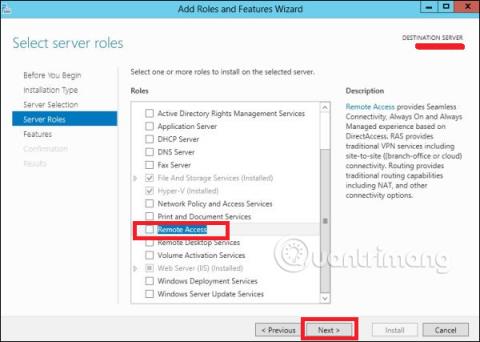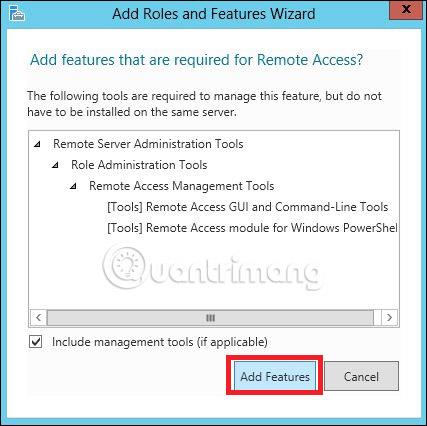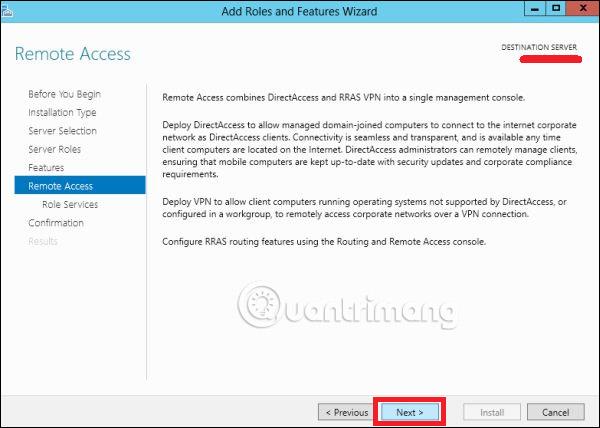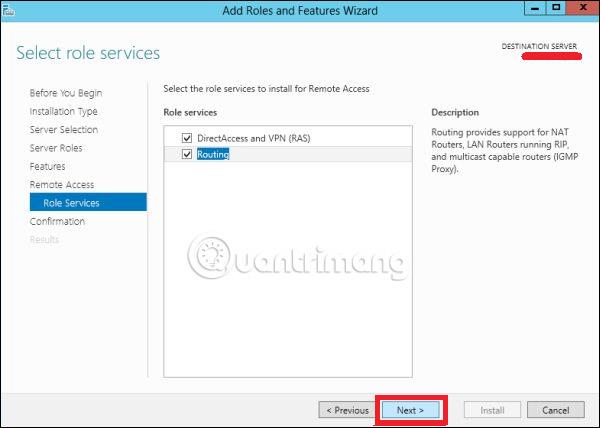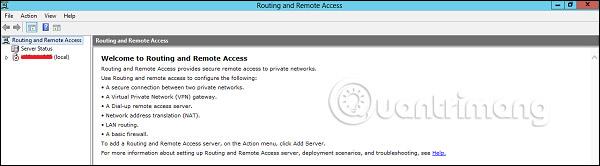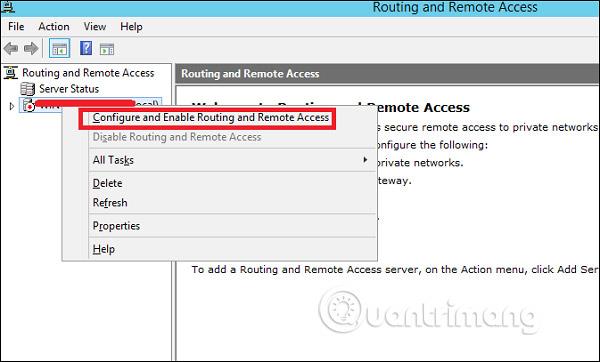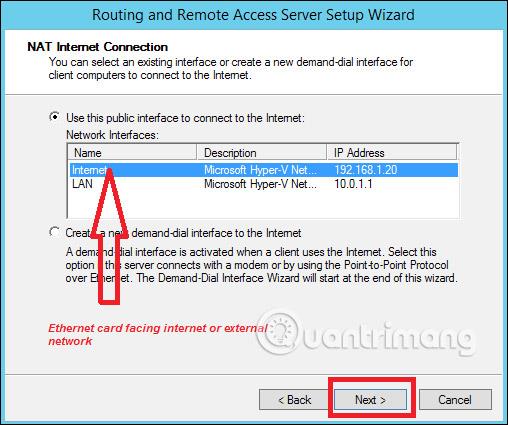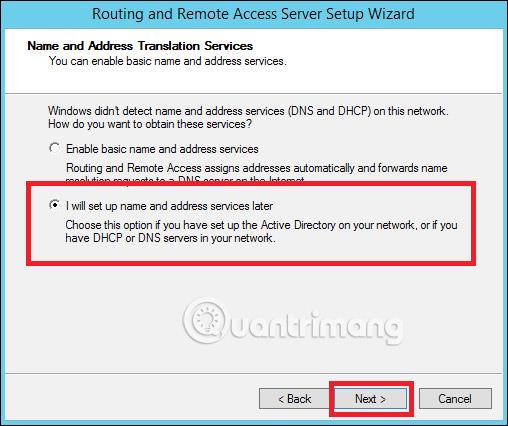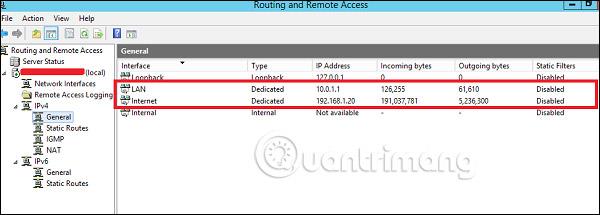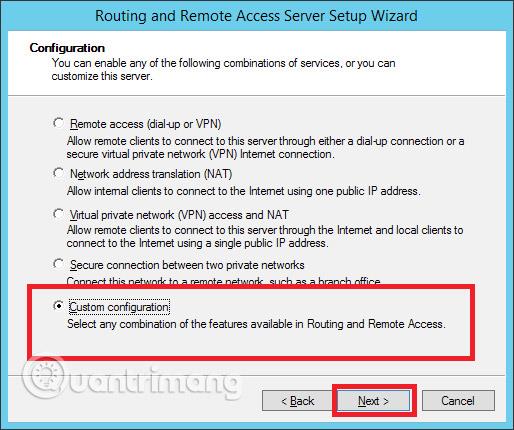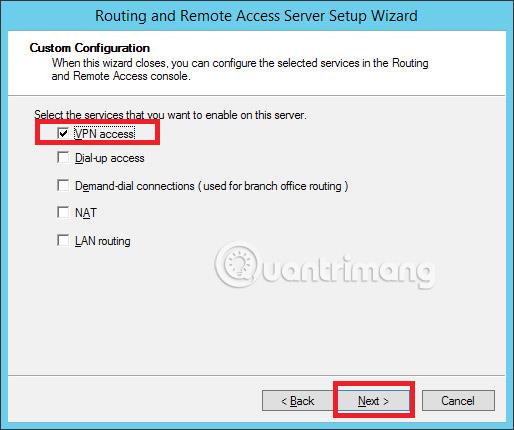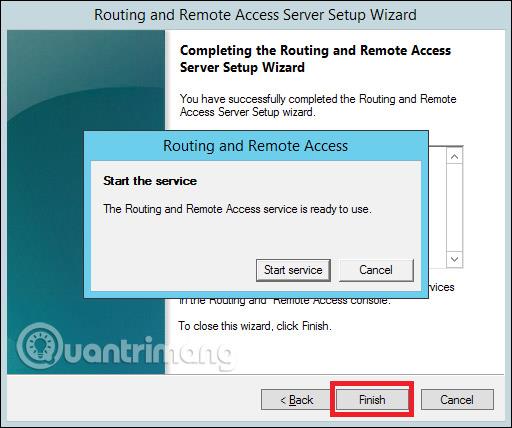Windows má také mnoho síťových služeb a možná už víte, že se může stát routerem nebo VPN serverem . Podívejme se, jak používat Windows Server 2012 jako router instalací vzdáleného přístupu !
Poznámka : Server by měl mít 2 síťové karty. Jedna karta pro LAN a druhá karta pro Internet.
Přidat vzdálený přístup
Chcete-li přidat vzdálený přístup, postupujte takto:
Krok 1 – Přejděte do Správce serveru > Spravovat > Přidat role a funkce > Další > Vyberte instalaci založenou na rolích nebo instalaci založenou na funkcích > vyberte možnost Vybrat server z fondu serverů > Další.
Po provedení všech výše uvedených kroků najděte v seznamu Role Vzdálený přístup a vyberte jej. Otevře se okno.
Krok 2 – Klikněte na Přidat funkce a poté klikněte na Další.
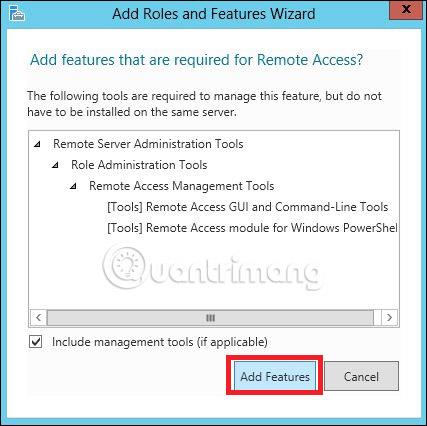
Krok 3 – Klikněte na Další.
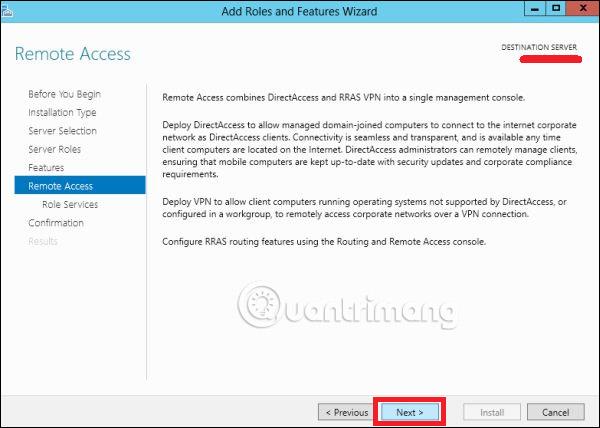
Krok 4 - Vyberte DirectAccess a VPN (RAS) a směrování.
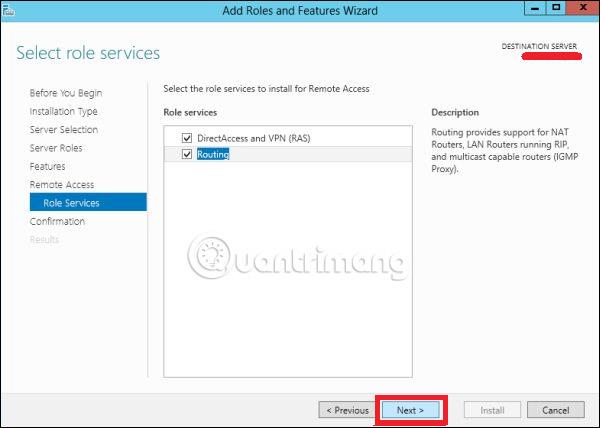
Krok 5 – Klikněte na Instalovat a počkejte na dokončení instalace.

Nastavte router
Po dokončení instalace se nyní podívejme na nastavení routeru. K tomu je třeba postupovat podle níže uvedených kroků.
Krok 1 – Přejděte do Správce serveru > Nástroje > Směrování a vzdálený přístup .
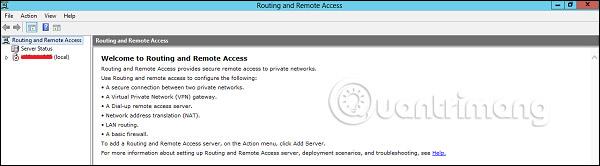
Krok 2 – Klikněte pravým tlačítkem a poté znovu klikněte na Konfigurovat a povolit směrování a vzdálený přístup, jak je znázorněno na obrázku níže.
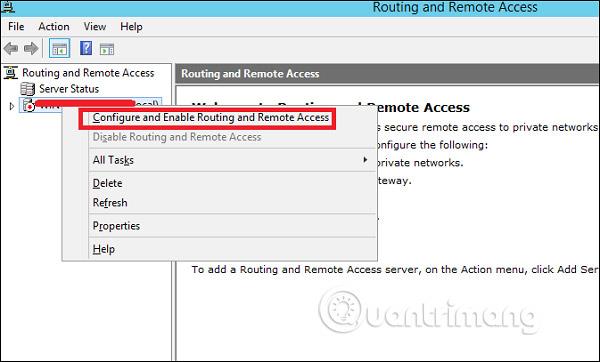
Krok 3 – Vyberte možnost Překlad síťových adres (NAT) a klikněte na Další.

Krok 4 – Nyní vyberte ethernetovou kartu použitou pro web, jak je znázorněno na obrázku níže, a klikněte na Další.
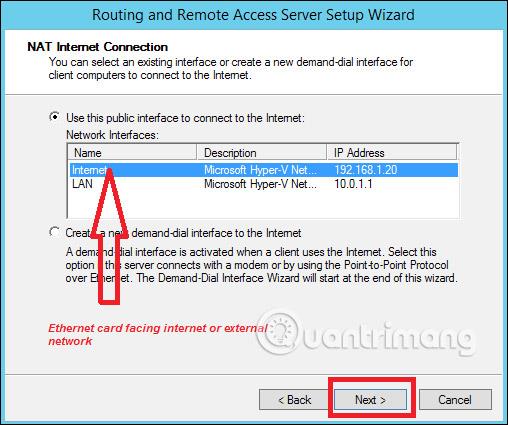
Krok 5 – Vyberte Nastavím služby jmen a adres později po nastavení DHCP a DNS, poté klikněte na Další.
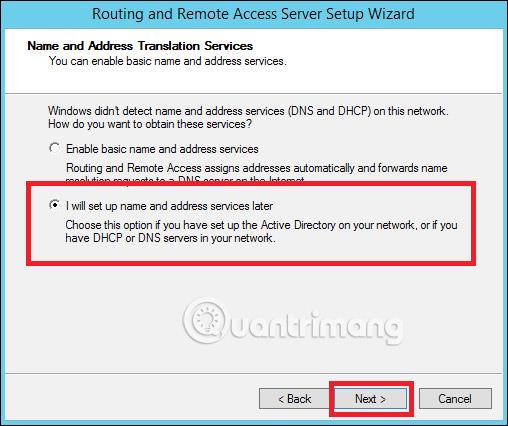
Krok 6 – Klikněte na tlačítko Dokončit.
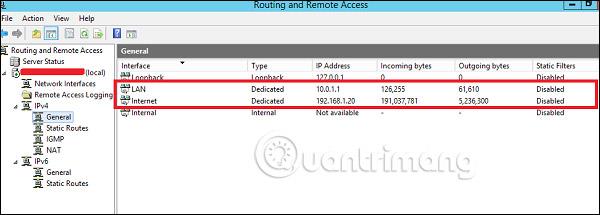
Nastavte VPN pro vzdálené připojení
Nyní se podívejme, jak nastavit VPN, aby se zaměstnanci mohli připojit z domova. Chcete-li to provést, postupujte takto:
Krok 1 – Přejděte do Správce serveru > Nástroje > Směrování a vzdálený přístup > Klikněte pravým tlačítkem a poté znovu klikněte na Konfigurovat a povolit směrování a vzdálený přístup > Vlastní konfigurace a poté vyberte Další.
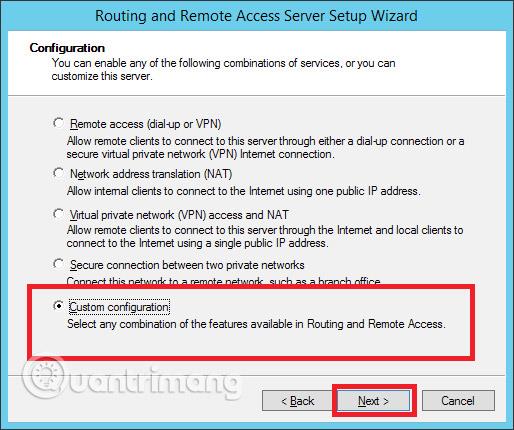
Krok 2 – Vyberte VPN Access a poté klikněte na Další.
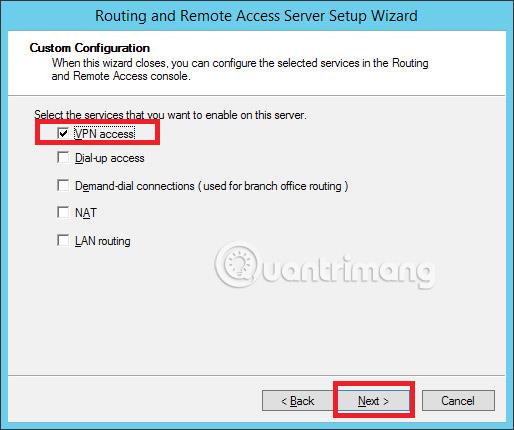
Krok 3 – Klikněte na tlačítko Dokončit.
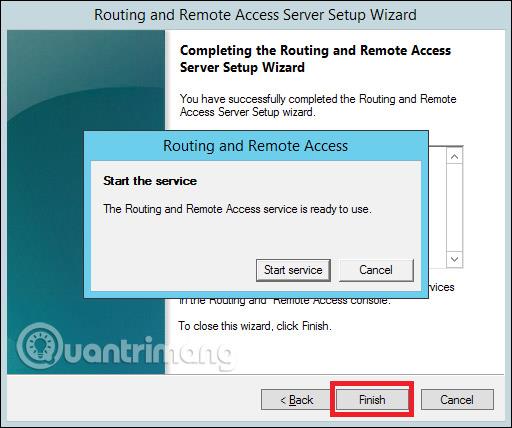
Vidět víc: